Uzak oturumunuzdan kilitlenmeyin
- Bir uzak masaüstü bağlantısına bağlanırken, oturum açabilmeniz için önce kimlik bilgilerinizi doğrulamanız gerekir.
- Bu, yetkisiz kullanıcıların bilgilerinize erişmesini ve verilerinizi kullanmasını engeller.
- Ancak bazen kimlik bilgileriniz doğrulanamayabilir, bu nedenle sorunu nasıl çözebileceğinizi öğrenmek için okumaya devam edin.
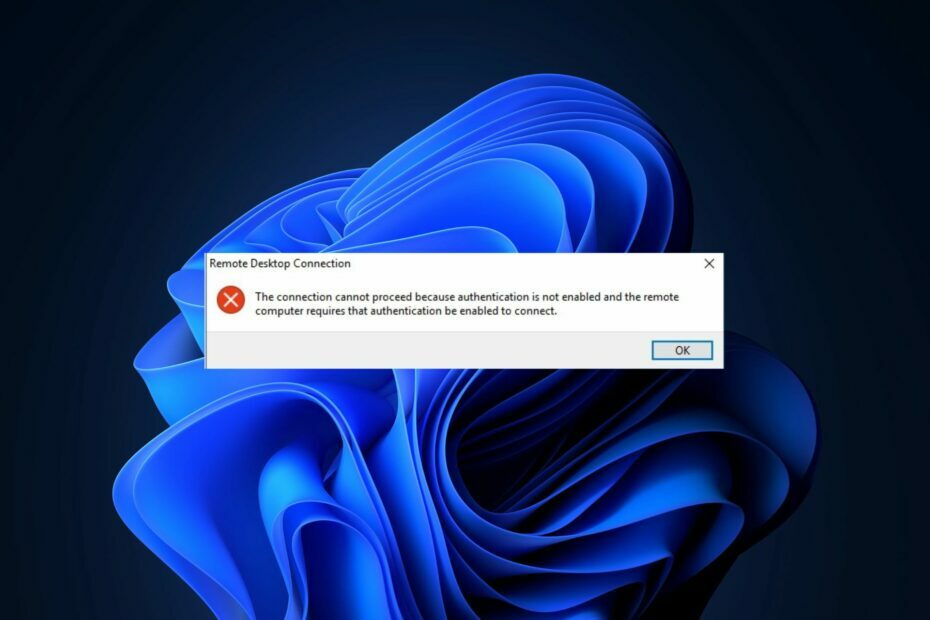
XİNDİRME DOSYASINI TIKLAYARAK KURULUM
Bu yazılım yaygın bilgisayar hatalarını onaracak, sizi dosya kaybından, kötü amaçlı yazılımdan, donanım arızasından koruyacak ve bilgisayarınızı maksimum performans için optimize edecektir. PC sorunlarını düzeltin ve virüsleri şimdi 3 kolay adımda kaldırın:
- Restoro PC Onarım Aracını İndirin Patentli Teknolojilerle gelen (patent mevcut Burada).
- Tıklamak Taramayı Başlat PC sorunlarına neden olabilecek Windows sorunlarını bulmak için.
- Tıklamak Hepsini tamir et bilgisayarınızın güvenliğini ve performansını etkileyen sorunları gidermek için.
- Restoro tarafından indirildi 0 bu ay okuyucular
Uzak bir masaüstünden bağlanmaya çalışıyorsanız ve bağlantının reddedildiğini belirten bir hata alıyorsanız, bunun nedeni büyük olasılıkla henüz kimliğinizi doğrulamamış olmanızdır.
Bir Uzak Masaüstü Bağlantısı başlattığınızda, bağlandığınız bilgisayarın kimlik bilgilerini girmenizi isteyecektir. Kimlik doğrulama ayrıntılarınız doğrulanmadan devam edemezsiniz.
Kimlik doğrulama gerektirmesinin nedeni, RDP'nin bir yönetici tarafından kullanılmasının amaçlanmış olmasıdır. Bir yönetici ağdaki herhangi bir bilgisayara bağlanabilir ve onu uzaktan yönetebilir. Güvenli bırakılmazsa, herhangi biri bilgisayarınıza bağlanabilir ve onu kullanabilir.
Bu, erişimi olan herhangi birinin ayrıntılarından ahlaksız faaliyetler için yararlanabileceği için kullanıcının verilerini riske atar. Bazen, bir RDP kimlik doğrulama hatası ayarlarından dolayı
Uzak masaüstü bağlantım neden bağlanmıyor?
Uzak masaüstü bağlantınızın bağlanmamasının birkaç nedeni vardır. İşte en yaygın olanları:
- Yeterli izin yok – En yaygın neden, bağlanmaya çalıştığınız bilgisayarın hedef bilgisayara erişmek için doğru izinlere sahip olmamasıdır. Bu, çok düşük izin düzeyine sahip bir etki alanı hesabı kullanıyorsanız veya herhangi bir nedenle hesabınız kilitlendiyse meydana gelebilir.
- Güvenlik duvarınız bağlantıyı engelliyor – Windows Güvenlik Duvarı veya diğer üçüncü taraf güvenlik duvarı yazılımları gibi bilgisayarınıza yüklediğiniz güvenlik duvarlarının Uzak Masaüstü'ne erişimi engellemediğinden emin olun.
- Uzak bilgisayar çevrimdışı veya yanıt vermiyor – Bir kullanıcı uzaktaki bilgisayarı kapatırsa veya ağ bağlantısını keserse bu durum meydana gelebilir. Ayrıca, kesintili bir ağ bağlantısı bu tür sorunlara neden olabilir.
- desteklenmeyen sürüm – Windows Uzak Masaüstü'nün desteklenmeyen bir sürümünü kullanıyorsanız, mevcut işletim sisteminiz tarafından desteklenen en son sürüme yükseltmeniz gerekecektir.
- Zayıf ağ bağlantısı – Uzak Masaüstü için güçlü bir internet bağlantısına ihtiyacınız yoktur. Ancak, cihazınız ile uzak bilgisayar arasında bir bağlantıya ihtiyacınız vardır. Kablolu bir bağlantı kullanıyorsanız, prize takılı olduğundan ve düzgün çalıştığından emin olun.
Yukarıdakilerden herhangi birinin hatanın nedeni olabileceğinden şüpheleniyorsanız, gelişmiş sorun giderme adımlarımıza ilerleyin.
Kimlik doğrulama gerekli olduğu için devam edemiyorsunuz hatasını nasıl düzeltebilirim?
1. Ağ bağlantınızı kontrol edin
Bilgisayarınızın internete bağlı olduğundan emin olun. Değilse, uzak masaüstü oturumunuz bağlanamayabilir.
Bağlantınız da geçici olarak kullanılamıyor veya sorunlar yaşanıyor olabilir. Bağlantınızın durumunu kontrol edin ve tekrar deneyin.
2. Yazılımı güncelle
Bu hatayı alıyorsanız, RDP bağlantınız sunucu tarafından desteklenmeyen bir RDP protokol sürümü kullanıyor demektir.
Uzman ipucu:
SPONSORLU
Özellikle bozuk depolar veya eksik Windows dosyaları söz konusu olduğunda, bazı bilgisayar sorunlarının üstesinden gelmek zordur. Bir hatayı düzeltmekte sorun yaşıyorsanız, sisteminiz kısmen bozuk olabilir.
Makinenizi tarayacak ve hatanın ne olduğunu belirleyecek bir araç olan Restoro'yu kurmanızı öneririz.
buraya tıklayın indirmek ve onarmaya başlamak için.
Bu sorunu çözmek için, bilgisayarınızdaki RDP protokolünü güncellemeniz gerekecektir. Windows Update veya Microsoft web sitesinden Microsoft Uzak Masaüstü Bağlantısı İstemcisi yazılımının daha yeni bir sürümünü bilgisayarınıza yükleyebilirsiniz.
3. Güvenlik duvarlarını devre dışı bırak
ne zaman alırsın kimlik doğrulaması gerektiğinden devam edemezsiniz hatalar, bunun nedeni genellikle bir güvenlik duvarıdır. En yaygın güvenlik duvarı Windows Güvenlik Duvarı ve en yaygın ikinci güvenlik duvarı üçüncü taraf güvenlik duvarlarıdır.
Güvenlik duvarınız uzaktan erişimi engelliyor olabilir. Güvenlik duvarlarınızı ve virüsten koruma yazılımınızı devre dışı bırakmayı deneyin ve ardından sorunun devam edip etmediğini kontrol edin. Güvenlik duvarını devre dışı bıraktıktan sonra web sitesine erişebiliyorsanız, RDP için istisnalar ekleyin.
- 0x00000b11: Windows 10 ve 11'de Bu Hata Nasıl Düzeltilir
- Lenovo Dizüstü Bilgisayar Siyah Ekranı: 5 Adımda Nasıl Onarılır
- 0x40010004 Görev Zamanlayıcı Hatası: Düzeltmenin 3 Yolu
- Düzeltme: İşlem 0x00001B Hatasıyla Başarısız Oldu
- Hata 0x80029c4a Nedir ve Nasıl Hızlı Bir Şekilde Düzeltilir
4. Ağ düzeyi kimlik doğrulamasını düzenleyin
- I vur pencereler + R açmak için tuşlar Koşmak emretmek.
- Tip regedit iletişim kutusunda, ardından düğmesine basın. Girmek.
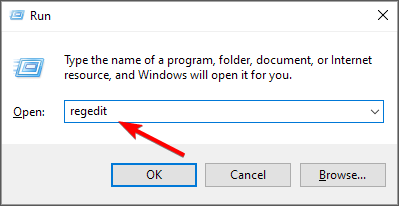
- Aşağıdaki konuma gidin:
HKEY_LOCAL_MACHINE\SYSTEM\CurrentControlSet\Control\Terminal Server\WinStations\RDP-Tcp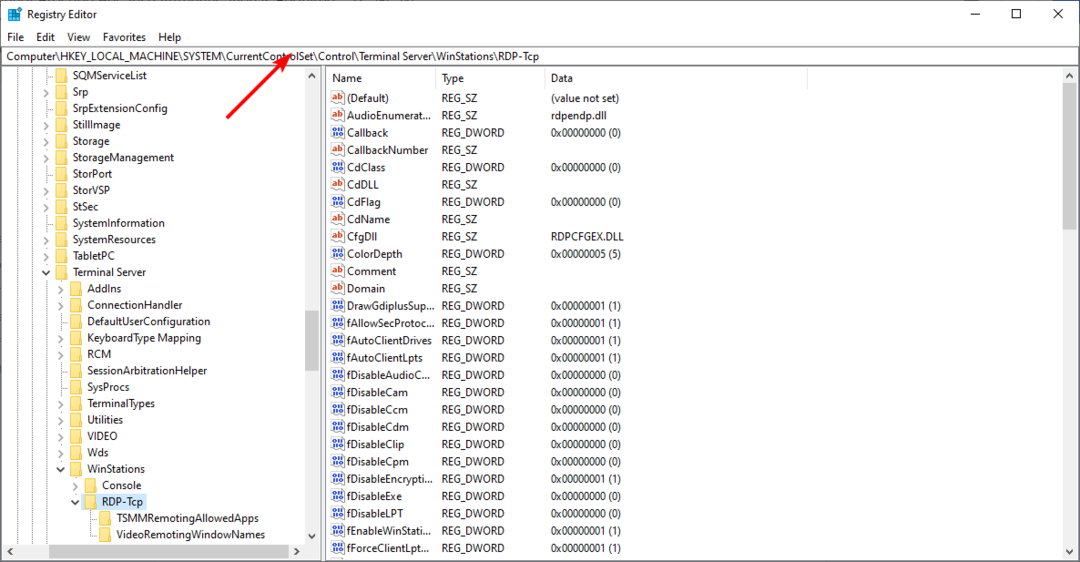
- sağ tıklayın Güvenlik Katmanı, seçme DWORD'u değiştir ve düzenle Değer verisi 0'a, ardından tıklayın TAMAM.
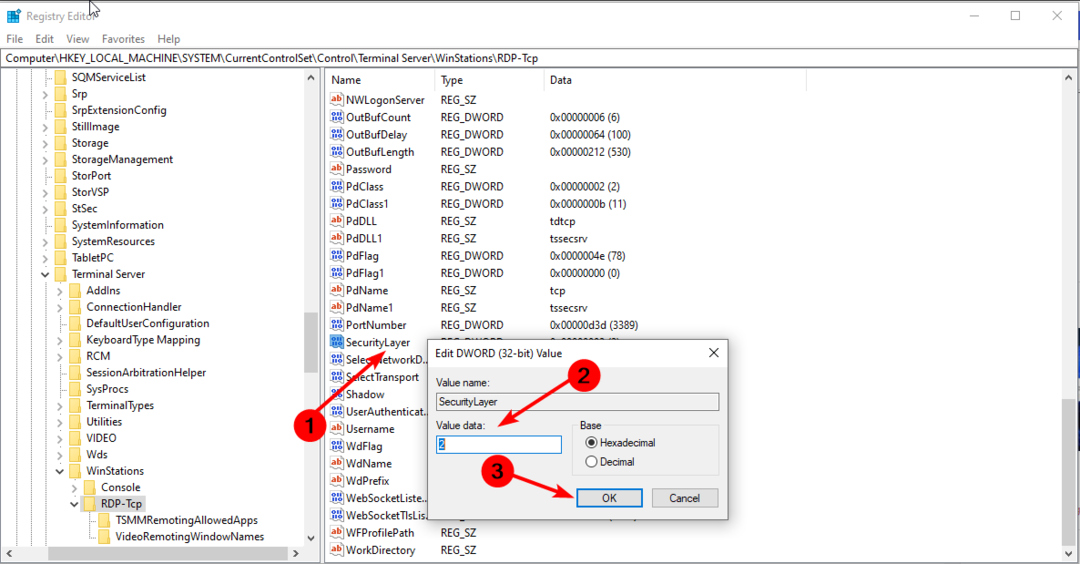
5. Son Windows güncellemelerini kaldırın
En son Windows güncellemelerini çıktıkları anda takip etmeniz her zaman tavsiye edilse de, bunlar bazen sorunlara neden olabilir.
Bazı güncellemeler, düzelttiklerinden daha fazla soruna neden olur. Böyle bir sorun, RDP kimlik doğrulama hatasıdır. Yakın zamanda yeni güncellemeler yüklediyseniz, işlemi tersine çevirin ve hatanın devam edip etmediğine bakın.
Uzak Masaüstü Ağ Düzeyinde Kimlik Doğrulamayı nasıl devre dışı bırakırım?
Varsayılan olarak, Uzak Masaüstü istemcisinde ağ düzeyinde kimlik doğrulama etkindir. Bu, uzak bir bilgisayara bağlanmak için tüm kullanıcılarınızın geçerli bir etki alanı hesabına sahip olması gerektiği anlamına gelir.
Ortamınızı ağ düzeyinde kimlik doğrulama kullanacak şekilde yapılandırmadıysanız, aşağıdaki adımları izleyerek ortamı devre dışı bırakabilirsiniz:
- I vur pencereler anahtar türü Kontrol Paneli arama çubuğunda ve tıklayın Açık.

- Seçme Sistem ve Güvenlik.

- Tıklamak Uzaktan erişime izin ver.
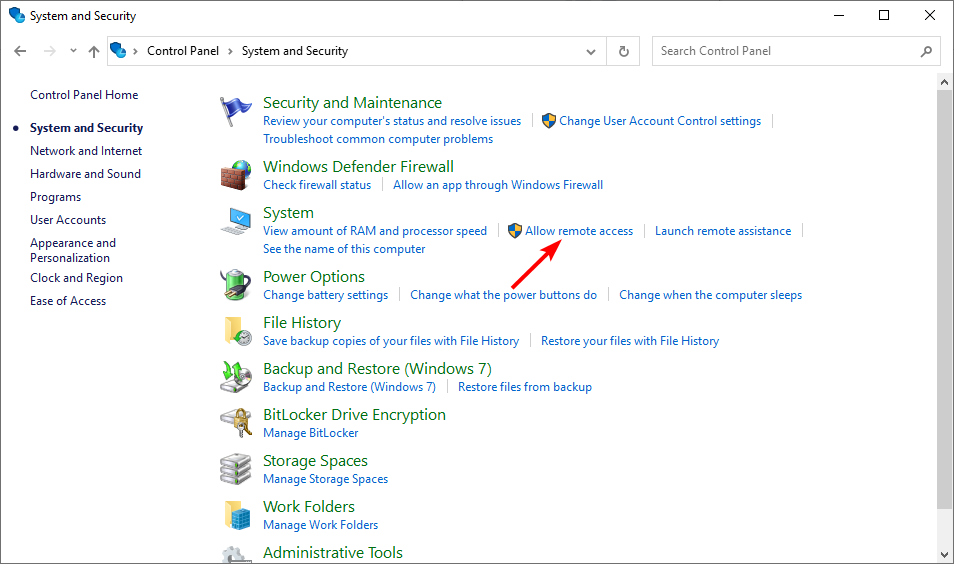
- I vur Uzak sekmesi, altında Uzak Masaüstü, işaretini kaldırın Yalnızca Ağ Düzeyinde Kimlik Doğrulaması ile Uzak Masaüstü çalıştıran bilgisayarlardan bağlantılara izin ver.
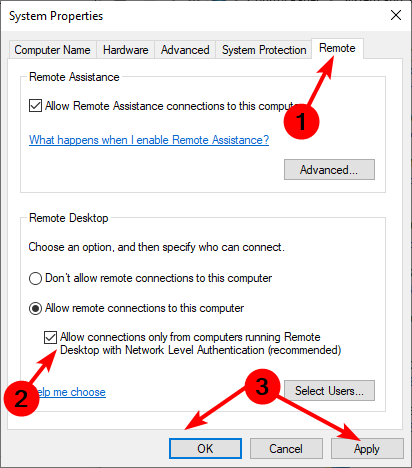
Kimlik doğrulama gerekli hatası nedeniyle devam edemediğiniz uzak masaüstünü bu şekilde çözebilirsiniz. Ayrıca karşılaşabilirsiniz yerel güvenlik yetkilisine ulaşılamıyor hata veriyor, ancak ayrıntılı kılavuzumuz bu sorunu aşmanız için size adım adım bir süreç sunuyor.
senin durumunda uzak oturum bağlantısı kesildi, aynı konuda bir uzman rehberimiz de var, bu yüzden onu da kontrol ettiğinizden emin olun.
Bu konuyla ilgili olabilecek ek düşüncelerinizi aşağıdan bize bildirin.
Hâlâ sorun mu yaşıyorsunuz? Bunları bu araçla düzeltin:
SPONSORLU
Yukarıdaki öneriler sorununuzu çözmediyse, bilgisayarınızda daha derin Windows sorunları olabilir. Öneririz bu PC Onarım aracını indirme (TrustPilot.com'da Harika olarak derecelendirildi) bunları kolayca ele almak için. Kurulumdan sonra, sadece tıklayın Taramayı Başlat düğmesine ve ardından düğmesine basın Hepsini tamir et.

